Worum geht es?
Vor weit über einem Monat habe ich bei Inetbib den Thread Erstellung eines Raum-/Orientierungsplans – Best Practise? eröffnet. Ganz kurz zusammengefasst, ging es darum einen Raumplan für eine Öffentliche Bibliothek zu erstellen, wobei dabei keinerlei Kosten entstehen sollten. In der Liste selber gab es keine Antwort, aber einen Hinweis erhielt ich direkt per Mail. Mittlerweile habe ich auch noch ein paar direkte Anfragen erhalten, ob ich nun wiederum einen Tipp bekommen hätte. Insofern gebe ich den einen hier mal weiter, da er mir tatsächlich geholfen hat. Außerdem kann ich dann einfach hierhin verweisen 😉
Der SketchUp-Ansatz
Der Tipp kam von einer Dame, die einen solchen Plan mal mit Google SketchUp erstellt hatte. SketchUp ist ein kostenloses (es gibt eine Pro-Version, dazu aber später) Programm zum erstellen von 3D-Modellen – ich würde sagen sowas wie ein CAD-Programm für Dummies. Ich hatte das bereits früher mal auf dem Rechner, aber keine wirkliche Verwendung dafür und war ehrlich gesagt auch durch die erste Erscheinung etwas abgeschreckt. Tatsächlich ist das Programm aber äußerst einfach (möchte beinah sagen genial simpel) zu bedienen, wenn man sich nur die wenigen Quickstart-Tipps am Anfang durchliest.
Warum SketchUp?
Aber der Reihe nach. Warum ein 3D-Tool, wenn man einen 2D-Plan haben will? Eigentlich kann ich darauf keine qualifizierte Antwort geben, da ich kaum Erfahrungen mit Layout-/Graphikprogrammen habe (nur ein wenig mit Photoshop, das aber weit entfernt vom Anspruch der Kostenlosigkeit ist). Aus dieser Perspektive heraus würde ich argumentieren, dass es mit SketchUp – wahrscheinlich – erheblich einfacher sein dürfte Objekte zu positionieren, da Modelle mit metrischen Maßen erstellt werden können und alles leicht ausgemessen werden kann. Desweiteren kann man theoretisch auf die Dreidimensionalität verzichten und zweidimennsional arbeiten. Allerdings hat es mir geholfen, den Raum, die Regale usw. auch perspektivisch betrachten und bewegen zu können. Außerdem ist es kostenlos und wenn man in 3D arbeiten will, dann findet man massenhaft fertiger Objekte (Regale, Tische, Stühle…) zum direkten Importieren – natürlich kann man sich die auch in 2D anzeigen lassen.
Uneingeschränkt empfohlen?
Soweit so gut. Stellt sich die Frage, ob es einen Haken gibt. Klare Antwort darauf? Jein… Kurze Erläuterung: Ursprünglich hatte ich die Erstellung eines Planes als “Lückenfüller” für ab und an vorkommende Leerläufe vorgeschlagen (“Chef, wo soll ich jetzt hin?” ;-)). Dabei schwebten mir gerade mal ein paar Ausdrucke auf DinA4 vor, die man im Raum verteilt und mit einem handelsüblichen Drucker auswirft. Nun kam aber der “Chef” auf die Idee, dass man das auch auf den Zweigstellenflyer drucken könnte, weswegen ich dann mit einem Mitarbeiter aus der Abteilung Öffentlichkeitsarbeit sprach, der mir erklärte, dass es sich schon um einen “hochwertiges” Exportformat handeln müsse, da Druckereien Probleme mit Auflösungen unter 300 DPI hätten (zum Vergleich – “Gebrauchsgfrafiken” im Internet haben i.d.R. 72 DPI). Die einzige Beschränkung der freien SketchUp-Version liegt aber in den wählbaren Exportformaten. 3D-Modelle können nur im Google Earth-Format (ja, da kann man sein Gebäude dann auch placieren) und 2D-Modelle in einigen gängigen Bildformaten exportiert werden (jpg, gif, png, tiff), wo jedoch keine DPI-Angaben mitgegeben werden können. Zum zweiten Teil des “Jein”: Man kann allerdings bei den Exporten die Dimensionen mitgegeben, d.h. die x*y Pixel, die die exportierte Bilddatei haben soll. Ehrlich gesagt kann ich es jetzt auch nicht genau erklären – wie gesagt, bin ich kein Grafikspezialist, aber wir haben uns dabei auf den Export als Tiff geeinigt, wobei der Maßstab dann 3508 * x (x ist der automtisch errechnete relative Wert) sein sollte. Ich habe die Zahl einfach so hingenommen, aber mir ist gerade bei Irfanview (Grafikviewer) aufgefallen, dass ich eine Druckgröße von 29,7cm erhalte, wenn ich für diese Kantenlänge 300 DPI wähle (sprich DinA4). Da ich es nicht vertiefen kann, soll das als Hinweis reichen, wenn man über mehr als einen “Durchschnittsausdruck” nachdenkt. Eins noch: Wenn ich noch (erheblich) höhere Auflösungen wähle, dann schmiert mir SketchUp ab.
Eine Alternative gibt es noch. Die Testversion der Pro-Variante lässt sich 6 Stunden uneingeschränkt verwenden (soweit ich das beobachtet hat beziehen sich die 6 Stunden auf die tatsächliche Nutzung). Hier können auch günstigere Formate exportiert werden. Leider war der entsprechende Mitarbeiter im Urlaub als ich nochmal nachfragen wollte, der Kollege vermutete jedoch, dass EPS (Encapsulated PostScript) immer vorteilhaft wäre. Also theoretisch könnte man seinen Plan in der freien Version erstellen und dann einmal mittels der Pro-Funktionalität exportieren. Ggf. auch in andere Formate, wo man jedoch wieder die entsprechend teuren Programme benötigen würde (womit der ganze Ansatz beinah hinfällig wäre, besäße man diese). Das ist natürlich nur sinnvoll, wenn der Plan in absehbarer Zukunft nicht geändert werden muss. Möglicherweise wird bei der Pro-Trial-Version auch ein Wasserzeichen oder etwas in der Art eingefügt – derartiges hab ich jetzt nicht geprüft. Ansonsten finde ich auch keine Lizenzbestimmungen, die sowas ausschließen – genaugenommen finde ich bei SketchUp gar keine.
und… erst denken, dann handeln
Hinsichtlich der beiden letzten Absätze würde ich also ganz dringend empfehlen, dass man sich als erstes überlegt in welchem Format (Flyer, DinA4, DinA3…) und wie (Standardrucker, Druckerei) der Plan schließlich genutzt werden soll. Entsprechend sinnvoll ist es, dass man einmal den Grundriss zeichnet und ein paar Objekte eher wahllos placiert, so dass man bei einen Probeexport sehen kann, ob das ganze Vorhaben noch zielführend ist. Andererseits muss ich sagen, dass mir in den letzten Wochen aufgefallen ist, dass man nur höchst selten über gute Raumpläne, Orientierungspläne, Aufstellungspläne, oder wie auch immer man die Pläne nun eigentlich am besten bezeichnet, findet.
In gewisser Weise resultiert das auch aus dem zweiten Problem: die Beschriftung. Es ist ungemein schlau, wenn man sich auch darüber voher sehr konkret Gedanken macht. Im Grunde stehen einem einige Varianten zu Verfügung, die aber zunächst mehr oder weniger unabhängig von SketchUp sind. Dabei fallen mir vor allem Farblegenden (Elemente farbig gruppieren, z.B. Auskunftsplätze, Systematikgruppen…), Ikonographisch Legenden (Selbstklärende oder in der Legende erläuterte Symbole), “Numerische Legenden” (Zahlen im Plan, Erläuterung in der Legende) oder die direkte Beschriftung im Plan ein. Persönlich finde ich eine Farblegende (gepaart mit Symbolen) am intuitivsten, aber die ASB ist schon recht schwer mit ihren 26 Hauptklassen abzubilden (obwohl ich mich beinah ernsthaft mit Munsell beschäftigt hätte :-D). Mit dem Plan den Weg vom Katalog zu den Regalen zu finden empfand ich aber eigentlich als das Hauptziel. Irgendwie fällt das ganze wohl auch unter Informationsdesign, aber die beschäftigen sich auf den schnell zu ergooglenden Seiten auch nur noch mit dem ganzen technik-schnick-schnack á la Web 2.0 ;-). Da ich meinen primären Ansprechpartner bei der Öffentlichkeitsarbeit verloren hatte und das Praktikum kurz vor Ende stand, hab ich da auch keine wirkliche Lösung mehr gefunden, insbesondere weil ich dachte/denke, dass Schrift beim Skalieren problematisch sein könnte. Beschriftungen in SketchUp selber vorzunehmen würde ich jedenfalls nicht empfehlen. Im Grunde kann man mit jedem x-bliebigen Bildbearbeitungsprogramm den Export schließlich beschriften, aber vielleicht bietet sich etwas wie Gimp an, da die Beschriftung dann zu einem späteren Zeitpunkt beliebig geändert werden kann. Ich hab es jetzt zwar mit dem kommerziellen Pendant gemacht und die einzelen Beschriftungen jeweils als eigenen Layer eingefügt, aber ich vermute, das kann Gimp auch. Da ich das aber nur am letzten Tag noch schnell gemacht habe (nach dem Motto “so in etwa könnte es aussehen”), sieht die Finale Version (Ober- und Untergeschoss) etwas “hässlich” aus, aber vielleicht bietet es ja einen Eindruck.
Erst gehandelt (ein Beispielergebnis)
Kopiert man die Bilder in Word (Ränder auf Minimum stellen), dann sieht man etwa was beim Ausdruck rauskäme. Ausgedruckt ist es aber noch besser zu lesen, als es (bei mir) am Bildschirm den Eindruck macht. Andererseits hat ja auch nicht jede Bibliothek so ungünstige DinA4-Raumdimensionen 😉
Die Farben sind übrigens über Layer (in etwa: gruppierte Ansichten) realisiert, d.h. Objekte der gleichen Farbe können auch leicht ein- und ausgeblendet werden (so wie die Wände unten im Video verschwinden beispielsweise). Die Farben (sogar mit Durchscheineffekten) kann man mit zwei Klicks ändern.
Spontane Idee für große Pläne im Eigenbau
Wo ich hier jetzt aber die ganze Zeit am tippen bin, ist mir noch eingefallen, dass ich vor Urzeiten mal ein Bild auf mehreren DinA4-Seiten ausgedruckt und dann unter einem Rahmen zusammengeschnipselt habe. Das klingt fummeliger als es ist, denn die Aufteilung übernimmt ein ziemliches feines Freewareprogramm mit dem bezeichnenden namens Posterizer. Ich bin alles andere als ein Bastler, aber selbst ich habe es hingekriegt die Blätter ordentlich und (fast) ohne erkennbare Kanten auf eine DinA2-Pappe (paar Cent im Laden) zu kleben. Das klingt vielleicht so, als ob das nicht unbedingt einem professionellen Anspruch genügt – mag auch sein, aber nachdem ich jetzt genauer bei solchen Plänen hingucke, ist mir aufgefallen, dass der Plan unserer FH-Bibliothek auch ein Konstrukt aus mehreren (Tesa-gekitteten?) Seiten ist… 😉
Letzte Worte und eine Warnung
Es mag bessere Ansätze als SketchUp geben, wenn man nur einen 2D-Plan erstellen will, allerdings wird man nicht gerade mit Hinweisen oder Literatur dazu erschlagen. Durch die wirklich intuitive Handhabung, das sich knapp aber präzise fassende Handbuch und nicht zuletzt durch den schnell einsetzenden Spieltrieb, ist es aber von meiner Seite her absolut zu empfehlen. Wenn man nicht gerade Praktikant ist, kann letzter Punkt natürlich nachteilhaft sein, denn in der 2D-Perspektive interessiert hinterher keinen mehr der CD-Ständer, die RFID-Selbstverbuchung, die L-förmige Treppe oder der Taschenbuchdrehständer Marke Eigenbau mit den feinen Details :-D. Zu meiner Verteidigung: ich habe ne ganze Weile über einen Plan mit isometrischer Ansicht nachgedacht. Ich glaube eigentlich immer noch, dass man mit dem richtigen Ansatz damit etwas besseres als einen 2D-Plan hinkriegen könnte. Lässt man das aber alles beiseite und konzentriert sich auf die 2D-tauglichkeit, dann kann man in kurzer Zeit einen maßstabsgetreuen Raumplan erstellen (gut ist, wenn man die Maße kennt und nicht mit untauglichen Zentimermaßen ans Werk geht ;-)). Was heißt kurz? Ich habe von vier Wochen Praktikum etwa 2,5 Wochen darum rumgebastelt. Das meiste zu Hause (da sich dann ja doch immer was zu tun fand) und mit genannten Spielerreien dabei. Im Grunde bricht sich das reine Rumwerken mit SketchUp aber auf wenige Stunden runter, insbesondere wenn man die Räumlichkeiten gut kennt.
Wie das war’s?
Das hier soll ja kein Tutorial sein. Davon gibt es genug und das Handbuch ist auch wirklich gut. Ein, zwei Tipps aber doch. Die “echte” 2D-Perspektive erhält man, wenn man zum einen die Draufsicht wählt und zum anderen im Menü Kamera “Parallele Projektion” wählt. Außerdem sollte man sich auf der Produktseite zu SketchUp unter Additional Ressources die Quick Reference Card runterladen – die Maus ist zwar eine schöne Erfindung, aber mit der Tastatur geht es dann doch schneller (und man sieht auf einen Blick was möglich ist). Der letzte Tipp ist etwas spezieller und eigentlich nur für 3D-Perspektiven wirklich relevant: Will man Türen und Fenster in Wände einsetzen, dann geht das eigentlich mit zwei Klicks, auch so dass man durch die Fenster/geöffnete Türen hindurchsehen kann. Das funktioniert aber nur automatisch und ohne Weiteres, wenn die Wände nur 2D-Flächen sind, ansonsten wird es fummeliger (und der Hinweis ist sehr versteckt im Handbuch).
Zum Abschluss
So säh es dann in 3D aus. Die Qualität ist recht mies, aber soll ja alles noch webtauglich sein. So ein Flythrough kann man aber in beliebiger hoher Qualität mit SketchUp erstellen (auch in der freien Version).
Ansonsten würde mich noch interessieren, ob jemand einen besseren Ansatz, ein besseres Tool oder gute Ressourcen für solche Raumplanerstellungen kennt…
Edit
Ganz vergessen. Auf meine Inetbib-Anfrage kam auch ein Hinweis von der EKZ, die mit Bibmap einen Service für solche Pläne anbietet, die wohl zudem noch mit den OPAC-Ergebnissen verknüpft werden können. Kostenlos ist das natürlich nicht…
Update 25.04.2008 – Qualität der Exporte, exakte Maße beim Zeichnen und einsetzen von Fenstern und Türen
Ich gebe es zu: ich bin unheimlich neugrierig und gucke gerne über welche Suchanfragen hier gelandet wird. Eine davon ist “warum kann sketch up keine guten bilder exportieren”, die als erstes Ergebnis zu der SketchUp-eignen Hilfe Wie exportiere ich 2D-Bilder in hoher Qualität? führt. Im Zusammenhang mit den Hintergrundinformationen – How do I export higher quality 2D images (background information)? – wird dort um einiges besser erklärt warum und worauf man beim Export zum Drucken achten sollte als ich es hier laienhaft hergeleitet habe. Die Antwort ist zwar unter den Fragen zur Pro-Version aufgeführt, aber ich habe nichts entdeckt, dass nicht auch mit der freien Version funktionieren sollte.
Eine andere eingehende Suchanfrage war etwas in der Richtung “Werte direkt eingeben”. Für den Schnelleinstieg in SketchUp ist es tatsächlich äußerst praktisch, wenn man weiß, dass man nach dem ersten Klick mit einem Werkzeug (z.B. mit dem Werkzeug um ein Viereck zu zeichnen) die Maße einfach direkt eingeben und mit Return bestätigen kann. Beispiel: Man wählt das Rechteck, klick einmal und gibt dann die Kantelängen einfach getrennt durch ein Semikolon ein (x;y) und drückt “Eingabetaste”. Bei Kreisen und Co. gibt man natürlich nur einen Wert ein (den Radius), aber das steht auch unten Rechts vor dem Eingabefeld im SketchUp-Fenster. Auf die Maßeinheit kann man verzichten. Verwendet wird die Einheit, die unter Fenster>Modellinformationen>Einheiten angegeben ist (dort kann man übrigens auch die Präzision einstellen – sollte sich jemand mal über die Näherungswerte á la “~3m” wundern). Wenn man unbedingt will kann man aber auch explizit eine andere Einheit angeben, z.B. “3cm;5mm”.
Eine weitere Anfrage über die hier öfters hingelangt wird, ist die Frage, wie man Türen oder Fenster einsetzt. Wie das bei 2D-Flächen geht, zeigt das Video SketchUp: Making your own doors and windows bei Youtube sehr anschaulich. Eigentlich ist es aber auch selbstklärend. Anders ist das bei “dicken” 3D-Wänden, also Wänden mit Volumen, da Türen und Fenster hier nicht automatisch durch die Vorder- und Hinterseite schneiden. Das wiederum erklärt das Video SketchUp: Making your own openings [in double faced walls] hervorragend (bin ja ganz begeistert, dass ich dann doch von selber auf die richtige Idee gekommen bin). Spätestens nach dem zweiten Video guckt man doch mal was sich hinter der Adresse www.aidanchopra.com verbirgt: die offzielle Webseite von Aidan Chopra zu seinem Buch Google SketchUp For Dummies. Da findet man dann auch noch eine Menge weiterer Video-Tutorial zu SketchUp, die offensichtlich ständig ergänzt werden. Das Englisch kann man m.E. sehr gut verstehen, aber ansonsten sieht man ja auch sehr deutlich was gemacht wird.
So, ich glaub damit sind dann auch die Fragen beantwortet, bei denen man hier vorher frustriert worden wäre 🙂
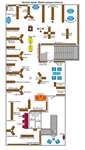

5 Antworten zu “Raumplan mit Google SketchUp erstellen”
Der Beitrag ist ja nun schon 10 Jahre alt und Ziel war eher einen Übersichtsplan für Besucher zu erstelllen. Heutzutage kann man solche Sketchup-Pläne auch gleich nativ im Browser zeigen, z.B. via Sketchfab, allerdings sicher eher eine Spielerei in den meisten Fällen.
Inzwischen würde ich auf der kostenlose Seite für 2D-Pläne aber auch eher Inkscape empfehlen. Das hat zwar seine Grenzen, aber man kann ganz passable Sachen relativ einfach hinkriegen. Zumal SVGs heutzutage problemlos in jedem Browser direkt darstellbar sind.
Für wirklich professionelle Ansprüche hat sicher auch teure Software ihre Daseinberechtigung. Andererseits hab ich von Archtiekturstudenten auch gehört, dass Sketchup gerne für den schnellen Einstieg in Projekte genommen wird. Für die Feinheiten wird dann später zur “Profisoftware” gewechselt. 🙂
Interessant. Ich denke aber das Bauunternehmen, professionelleres benötigen um es dem jeweiligen Amt vorzuzeigen. LG Julius
[…] Verweis auf den Blog […]
Das ist ja doch beeindruckend, was man mit Paint hinkriegen kann. Das Problem mit den Farben kenn ich nun selber sehr gut (das kreuzt auch bei anderen Dingen immer mal wieder auf), aber ich finde es in Ihrem Plan eigentlich nicht schlecht umgesetzt. Vielleicht wäre ich bei der Schriftfarbe bei einer Farbe geblieben, da eigentlich ja der Hintergrund und die Einrahmung meist schon genug visuelle Abhebung bietet. Das Entscheidende bei so einem Plan ist aber ja zunächst, dass man sich als Besucher zumindest grob orientieren kann, ohne alles abzulaufen – das ist ja erreicht.
Ansonsten ist es natürlich äußerst praktisch, wenn man einen Scan des Grundrisses hat. Ich hatte nur einen Plan mit dem Maßstab 1:50 (also riesig) und hab dann alles mit einen 30cm-Lineal ausgemessen (hab mich irgendwo auch vermessen, aber ich glaub der ungleichmäßige Abstand der Raumsäulen fällt nicht auf :-)). Man kann aber bei SketchUp auch ein Modell mit einem Foto abgleichen (bzw. daraus erstellen). Der Witz dabei ist wohl, dass man sich das Foto über Google Earth besorgen kann, aber ganz klar ist mir nicht wir das funktioniert. Andererseits fällt es bei einem Orientierungsplan auch nicht so ins Gewicht, wenn man ihn auf Basis von groben Schätzungen erstellt und ein paar Meter daneben liegt. Für mich war wichtiger, dass man prinzipiell den Weg (vom Katalog) zu den Regalen finden kann. Praktisch ist natürlich dann, dass man mit SketchUp ggf. die Aufstellung der Regale bei Änderungen auch schnell anpassen könnte.
Hinsichtlich des “Skalierungsproblem” der Exporte (wenn es denn wirklich eines ist), ist die Idee mit dem Vektorisierungsdienst ein feiner Ansatz. Soweit ich das sehe kriegt man bei Vectormagic aber nur zwei SVGs kostenlos (nachdem man sich registriert hat). Der Hinweis auf Inkscape ist aber Klasse. Zum einen muss man es nicht installieren (USB-Stick-tauglich und vermutlich keine Probleme mit der Verwendung auf Rechnern mit eingeschränkten Berechtigungen) und zum anderen enthält es selber eine Funktion zum vektorisieren von Graphiken. Ob die etwas taugt kann ich aber nicht wirklich bewerten. Ohnehin steigt man hier wohl auf eine Ebene mit hohem Anspruch ein, d.h. Ergebnisse schüttelt man hier nicht mal eben aus dem Ärmel. Die Pro-Version von SketchUp erlaubt aber den Export als Vektorgraphik, d.h. man könnte mit einer kostenlosen Alternative zu dem teuren CorelDraw & Co weiterarbeiten.
Jedenfalls kann man viel Zeit und Spaß mit soetwas (gedacht) banalem wie einem Raumplan haben. 🙂
Ich bin von Ihrem Ergebnis sehr angetan; insbesondere gefällt mir die Möglichkeit, zwischen 2D und 3D-Ansicht mit dem erstellten Plan zu wechseln.
Ich habe mal einen Plan für uns erstellt, allerdings nicht mit dem Ziel, Regal’koordinaten’ anzugeben, sondern eher die grobe Örtlichkeit: Hier Lesesaal, dort Info, da drüben Kopierer. Ich habe mir den Architekten-Grundriss des Gebäudes scannen lassen und den Scan (als tiff) mit Paint (war schon auf meinem Rechner) bearbeitet: begradigt und gesäubert. Dann gefärbt, die einzelnen Ebenen der drei Stockwerke gekippt und übereinandergelegt, dann beschriftet.
Hätte ich mehr Zeit, würde ich heute wohl eher überlegen, das tiff zu vektorisieren, z.B. mit Vektormagic.com (kostenloser Dienst) und dann mit Inkscape (Open Source) weiter zu bearbeiten.
Anyway, meine Pläne:
www.studon.uni-erlangen.de/studon/goto.php?client_id=StudOn&target=lm_845
Ich weiß, ich weiß: bisschen bunt geworden…